Řešení Fix iPhone Camera nefunguje

Mnoho lidí dává přednost iPhonu díky pokročilé technologii fotoaparátu. Apple vylepšil technologii objektivů a integroval mnoho funkcí souvisejících s fotografií do nejnovějších modelů iPhone. Ale každá technologie není dokonalá, stejně jako fotoaparát iPhone. Někteří uživatelé si stěžují, že fotoaparát iPhone nefunguje po aktualizaci iOS na fóru Apple. A podle nedávného průzkumu je pravděpodobné, že si uživatelé iPhonu pořizují selfie pomocí svého telefonu, než uživatelé telefonů s Androidem. Budeme tedy mluvit o tom, co byste měli dělat, když kamera iPhone přestane fungovat.
Část 1: Proč iPhone nefunguje?
Podle našeho shrnutí se stížnosti týkající se kamery iPhone nefungují zahrnují:
- 1. Aplikace Fotoaparát je zmrazená kvůli aktualizaci nebo přehřátí.
- 2. Zadní objektiv nebo přední objektiv nezobrazuje nic jiného než černá obrazovka.
- 3. Některé možnosti v aplikaci Kamera zmizí, jako například blesk nebo HDR.
- 4. Jakmile přepnete mezi předním a zadním objektivem, aplikace fotoaparátu zmrzne.
Existuje mnoho důvodů, proč iPhone nefunguje správně:
- 1. Hardwarové vybavení fotoaparátu je trochu volné. Přestože můžete svůj iPhone chránit pomocí telefonních pouzder, hardware fotoaparátu je stále vystaven. Časem může být část fotoaparátu uvolněná a na váš příkaz neodpovídá.
- 2. Zastaralý software. Apple opravuje chyby v nejnovější aktualizaci softwaru. Pokud stále používáte zastaralý software, který může způsobit smrt kamery.
- 3. Aplikace pro fotoaparáty třetích stran. Někteří lidé nainstalovali aplikaci pro fotoaparáty nebo aplikace pro úpravu fotografií třetích stran, aby rozšířili funkce fotoaparátu. Může to být v rozporu s technologií kamery systému.
- 4. Osobní nastavení by také mohlo vést k tomu, že aplikace Fotoaparát nebude fungovat normálně.
- 5. Nízký výkon. Vzhledem k tomu, že fotografování činí vysokou spotřebu energie, takže když je napájení iPhone příliš nízké, fotoaparát nemůže fungovat správně.

Část 2: Fixní přední / zadní nepracuje s černou obrazovkou
Jakmile spustíte aplikaci fotoaparátu, vše, co najdete, je černá obrazovka. Dokonce i když se vrátíte na domovskou stránku a budete mít další pokus, fotoaparát iPhone stále nefunguje jako obvykle. Stačí se podívat na řešení problému, jak je uvedeno níže.
1: Zkontrolujte kameru iPhone pomocí aplikací
Chcete-li otestovat kameru iPhone, můžete pomocí Skype, Facebook nebo Facebook uskutečnit videohovor. Pokud kamera iPhone pracuje pro videohovor, můžete software opravit sami.
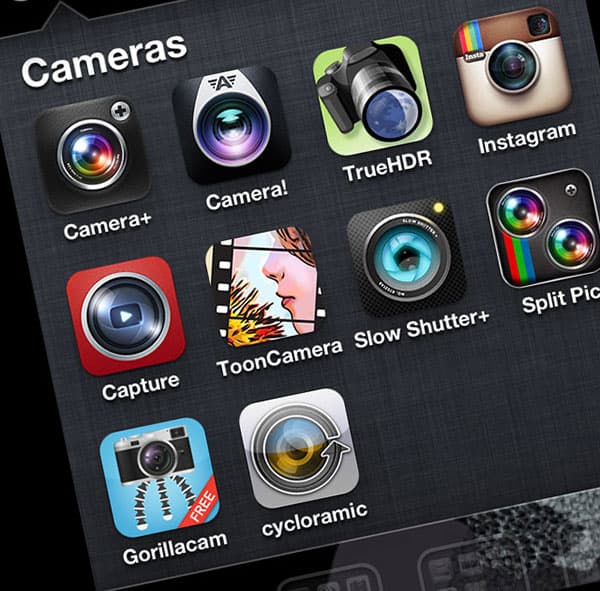
2: Vypněte fotoaparát iPhone
Ujistěte se, že fotoaparát iPhone úplně vypnete tím, že přetáhnete nahoru a aplikace zavřete. Vraťte se na domovskou obrazovku a znovu klepněte na aplikaci fotoaparátu a zjistěte, zda funguje.
3: Obnovení nastavení iPhone
Pak přejděte na "Nastavení" -> "Obecné" -> "Resetovat" -> "Obnovit všechna nastavení". Vymaže vaše preferované nastavení v aplikacích. Můžete také zvolit "Vymazat veškerý obsah a nastavení", abyste zjistili, zda funguje fotoaparát iPhone.
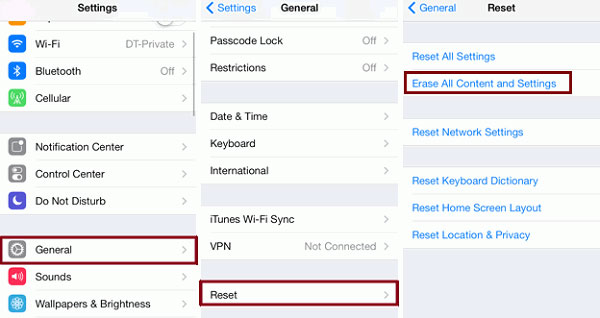
Část 3: Oprava Aplikace kamery nefunguje na iPhone
Pokud můžete použít svůj objektiv iPhone v aplikaci Facetime nebo v jiné aplikaci pro video chatování, znamená to, že máte štěstí, protože jde o problém se softwarem. A můžete se pokoušet o opravu aplikace iPhone Camera vlastním.
1: Zavřít aplikaci fotoaparátu
Klepnutím dvakrát rychle na kruhové tlačítko Domů zobrazíte aplikace běžící na pozadí. Najděte aplikaci Fotoaparát a přejetím prstem směrem nahoru ji zavřete.
2: Výchozí nastavení
Přejděte do aplikace Nastavení a přejděte do části "Obecné" -> "Resetovat" -> "Všechna nastavení". V potvrzovacím dialogu klepněte znovu na tlačítko "Reset" a vymažte osobní nastavení.
Tip: Nevymaže se aplikace ani jiné osobní soubory.
3: Restartujte iPhone
Podržte stisknuté tlačítko Domů a tlačítka "Spánek / Wake" současně, dokud se nezobrazí logo Apple. Po restartování na domovskou obrazovku můžete zkontrolovat, zda aplikace Fotoaparát běží normálně. Pokud fotoaparát iPhone nefunguje, můžete pokračovat.
4: Vymazání iPhone
Otevřete aplikaci "Nastavení" a vyhledejte položku Obecné -> Obnovit. Zvolte možnost Smazat veškerý obsah a nastavení a klepnutím na tlačítko Smazat iPhone v dialogovém okně potvrzení spusťte příkaz okamžitě. Restartujte svůj iPhone a vyberte "Nastavit jako nový iPhone", abyste se zbavili toho, jak iPhone přestane fungovat.
Tip: Tento příkaz vymaže všechna osobní data, soubory a nastavení z vašeho iPhone.
Část 4: Make iPhone Camera normální se zálohou
Pokud zálohujete iPhone pomocí iTunes často, můžete použít záložní soubory k opravě aplikace iPhone Camera a opravit iPhone nefunguje.
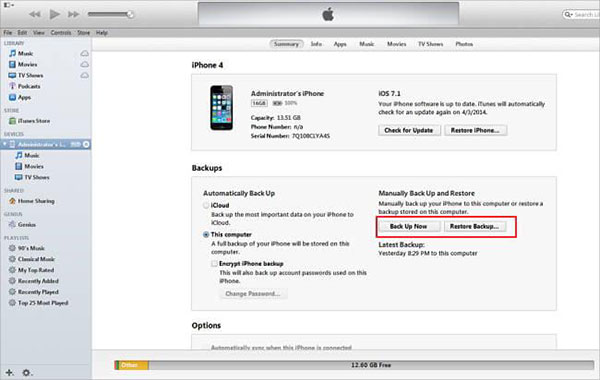
Krok 1: Připojte svůj iPhone k počítači pomocí kabelu USB a otevřete iTunes.
Krok 2: Počkejte, až aplikace iTunes zjistí iPhone, klikněte na ikonu "Zařízení" v horní části rozhraní iTunes.
Krok 3: Na levé postranní liště stiskněte tlačítko "Přehled" a stiskněte tlačítko "Obnovit zálohování" v pravém panelu.
Krok 4: V okně záložních souborů zvolte záložní soubor, když iPhone Camera správně běží a obnovte jej do iPhone.
Krok 5: Po obnovení přejděte zpět na rozhraní iTunes a znovu přejděte na část "Souhrn". Klepnutím na tlačítko "Kontrola aktualizace" vyhledejte dostupnou aktualizaci softwaru. Poté stisknutím tlačítka "Stažení a aktualizace" nainstalujte nejnovější verzi softwaru do svého iPhone. Pak nepracující aplikace iPhone Camera funguje správně.
Proč investovat do čističky vzduchu?
Je nepříjemné, že fotoaparát iPhone nefunguje, když se vezmete do sebe. V tomto tutoriálu jsme se soustředili na to, že iPhone funguje jako obvykle. Diskutovali jsme o hlavních stížnostech ohledně kamery iPhone a hlavních důvodů v první části. Jak můžete vidět, důvody jsou poměrně složité a průměrní uživatelé nemohou diagnostikovat nezávisle. Pokud jste pokročilí uživatelé, můžete se pokusit zbavit iPhone fotoaparátu nefunguje tovární reset nebo iTunes zálohování.







